您可以使用 iTunes在電腦上輕鬆管理和備份您的 iPhone/iPad 。雖然 iTunes 允許您查看文件、文件日期和有關文件的其他信息,但其存儲文件的方法可能不是很直觀。這可能會使查找實際的庫檔案或備份變得有些困難。
我的 iTunes 資料庫位於哪裡?如果您想知道 iTunes 資料庫的確切位置,我們可以提供詳細資訊。本指南將向您展示 iTunes 在Windows和Mac系統上儲存音樂和其他媒體檔案的位置。讓我們開始吧!
如何找到 iTunes 檔案的位置? iTunes 資料庫的預設儲存位置會因您使用的作業系統而異。本節介紹如何在 PC 或Mac計算機上找到該資料夾。
如果您使用的是 PC,請依照下列步驟尋找 iTunes 資料庫的位置:
步驟 1. 開啟Windows電腦上的檔案總管。
步驟 2. 導覽至「C:\Users[使用者名稱]\My Music\iTunes」。
步驟 3. 您應該在那裡看到所有 iTunes 媒體檔案。
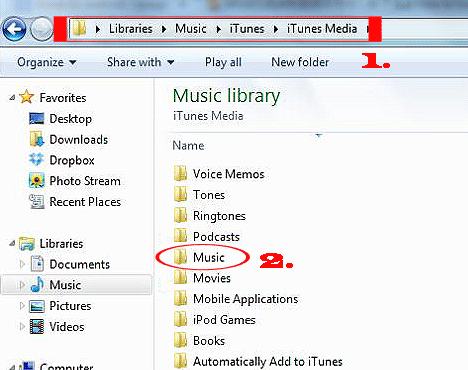
如果您使用的是Mac ,請依照下列步驟找到 iTunes 資料庫的位置:
步驟 1. 前往Mac桌面並開啟 Finder 視窗。
步驟 2. 按一下功能表列上的「前往」按鈕,然後從下拉式功能表中選擇「首頁」以存取您的主目錄。
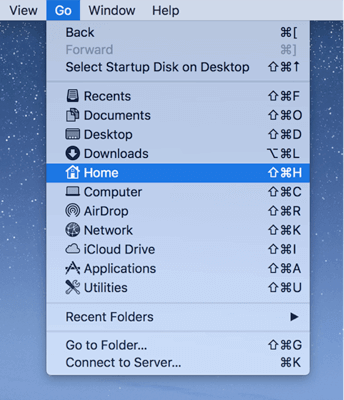
步驟3.進入主目錄後,找到並開啟「音樂」資料夾,然後點選「iTunes」。
步驟 4. 現在您將看到 iTunes 儲存媒體檔案的資料夾。

除了 iTunes 資料庫的位置之外,您還可以閱讀本文來尋找 iTunes 備份的位置。
iTunes 備份位置:iTunes Store 備份在哪裡以及如何更改備份位置?預設情況下,您的音樂和影片會保存在媒體資料夾中。但是,如果您願意,可以更改此位置。更改位置後,iTunes 將開始將新匯入的檔案儲存到新目錄。
若要變更Windows上 iTunes 資料庫的位置,請依照下列步驟操作:
步驟 1. 在Windows電腦上開啟 iTunes 應用程式。
步驟 2. 前往「編輯」並選擇「首選項」。
步驟 3. 在「首選項」視窗中,前往「進階」選項卡,然後按一下「變更」按鈕以修改 iTunes 媒體資料夾的位置。

以下是更改Mac電腦上 iTunes 資料庫位置的方法:
步驟 1. 在Mac電腦上開啟 iTunes 應用程式。
步驟2.點選頂部選單列中的“iTunes”,然後選擇“首選項”。
步驟3.在「進階」標籤中,按一下「iTunes Media 資料夾位置」旁的「變更」按鈕。選擇新的儲存位置並按一下“確定”。

額外獎勵:想知道iPhone 備份儲存在哪裡?這是您不容錯過的指南。
雖然 iTunes 是管理iOS設備的常用工具,但它並非沒有缺陷,尤其是在資料管理和備份方面,有時可能相當複雜。因此,許多用戶正在尋找iTunes 的有效替代品。
Coolmuster iOS Assistant在這方面是個絕佳的選擇。它不僅可以備份,還可以輕鬆管理iOS設備上的各類數據,並且支援Windows和Mac系統,介面簡單直覺。
Coolmuster iOS助理可以為您做些什麼?
請依照以下步驟使用iOS Assistant 備份您的iOS設備:
01在電腦上下載並安裝軟體,然後使用 USB 線連接iOS裝置。
02在您的iOS裝置上,點擊「信任」繼續,然後按照螢幕上的指示進行操作,以確保軟體偵測到您的裝置。識別後,您將看到主介面。

03要備份整個iOS設備,請前往“超級工具包”部分,選擇“iTunes 備份和還原”,選擇“備份”,然後從下拉式選單中選擇您的裝置。按一下「瀏覽」在電腦上選擇儲存位置,然後按一下「確定」開始備份。

若要備份特定文件,請導覽至「我的裝置」部分,從左側面板中選擇文件類型,預覽並選擇要傳輸的文件,然後按一下「匯出」。

影片教學:
如果您不確定 iTunes 資料庫位於Windows PC 或Mac上的位置,上面的指南提供了簡單的步驟來幫助您找到它。此外,它還說明如何根據需要更改 iTunes 媒體資料夾的預設位置。
如果你正在尋找一個更有效率的工具來取代 iTunes, Coolmuster iOS Assistant絕對值得考慮。提供更流暢、更全面的iOS資料管理體驗,協助您輕鬆應付各種資料管理需求。
相關文章:
如何在恢復資料或不恢復資料的情況下查看我的 iTunes 備份檔案? (已解決)





